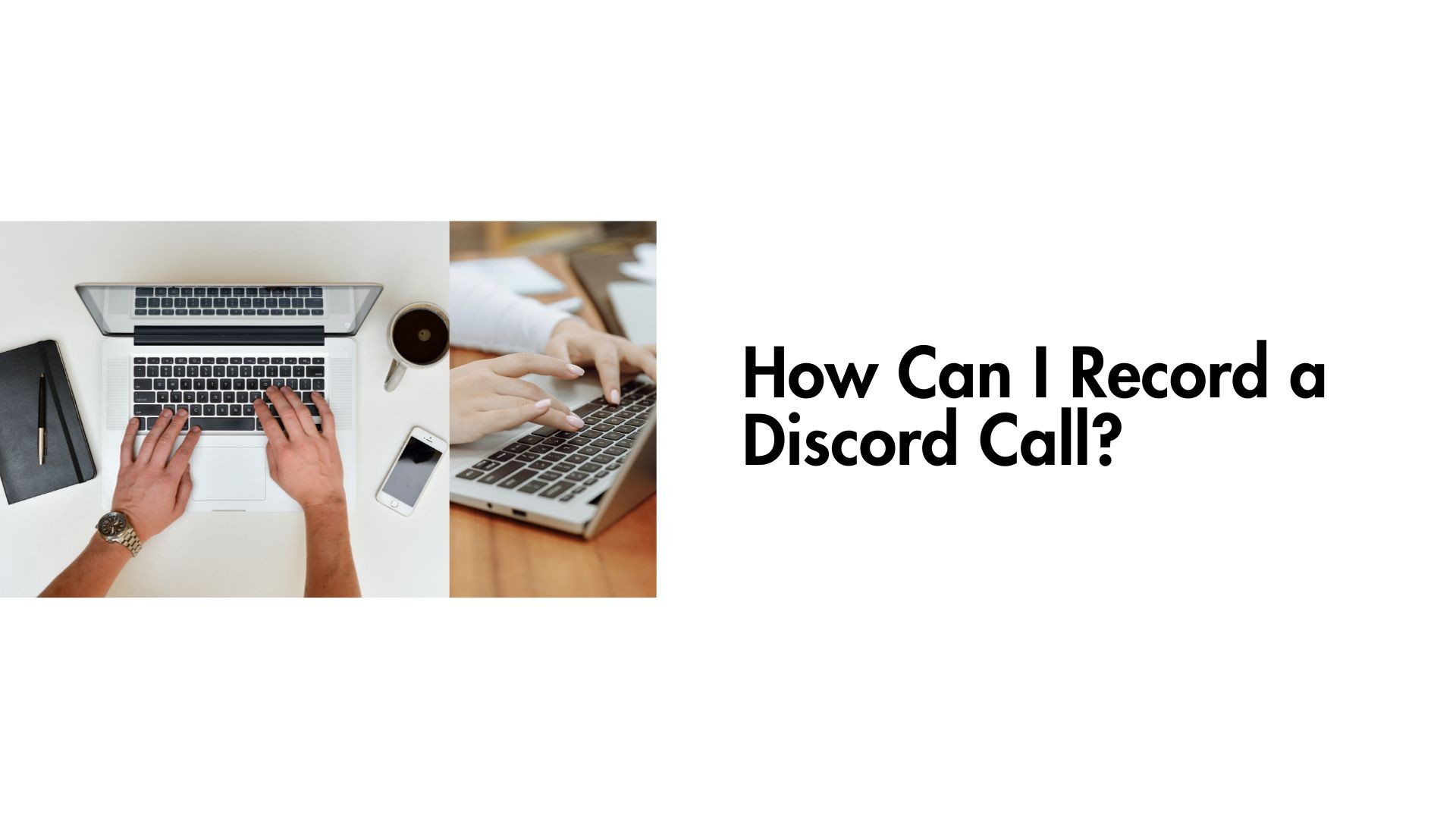Discord er blevet en go-to platform for gamere, teams og fællesskaber over hele verden til at komme i kontakt med hinanden via tale- og videoopkald. Men hvad sker der, når du har brug for at optage et Discord-opkald til reference, indholdsskabelse eller dokumentation? Selv om Discord ikke har en indbygget optagefunktion, er der flere værktøjer og teknikker, du kan bruge til sikkert og effektivt at Optag dine opkald.
I denne blog gennemgår vi de bedste måder at optage Discord-opkald på, giver tips til at sikre, at du følger de juridiske retningslinjer, og introducerer værktøjer som VOMO AI til transskribere og opsummere dine optagelser for øget produktivitet.
1. Juridiske overvejelser før optagelse af et Discord-opkald
Før du optager et opkald, er det vigtigt at forstå de juridiske aspekter. At optage nogen uden deres viden eller samtykke kan være i strid med privatlivslovene i mange lande. Her er, hvad du bør gøre:
- Indhent samtykke: Informer alle deltagere om, at samtalen vil blive optaget, og få deres samtykke.
- Tjek de lokale love: Nogle jurisdiktioner kræver samtykke fra alle parter, mens andre kun kræver den ene parts samtykke.
Ved at følge disse retningslinjer kan du undgå juridiske komplikationer og respektere andres privatliv.
2. Metoder til at optage et Discord-opkald
Der er flere metoder til at optage Discord-opkald, afhængigt af om du bruger en pc, en Mac eller en mobil enhed. Lad os udforske de bedste muligheder:
Metode 1: Brug OBS Studio (gratis og alsidig)
OBS Studio er en gratis open source-optagelsessoftware, som er meget populær til at optage video og lyd. Det fungerer problemfrit til optagelse af Discord-opkald.
Sådan optager du et Discord-opkald med OBS Studio:
Download og installer OBS: Besøg den OBS Studios hjemmeside og installer softwaren på din pc eller Mac.
Opsæt lydkilder:
- Åbn OBS Studio.
- Gå til Indstillinger > Lyd og vælg din mikrofon og dine højttalere som input- og outputenheder.
Skab en scene:
- I OBS skal du oprette en ny scene og tilføje dine lydenheder som kilder.
- Du kan eventuelt tilføje skærmoptagelse, hvis du vil optage video.
Start optagelsen:
- Klik på Start optagelsen knappen, før du starter dit Discord-opkald.
- Når opkaldet er slut, skal du klikke på Stop optagelsen for at gemme filen.
Metode 2: Brug Craig Bot (til Discord-servere)
Hvis du er vært for et opkald på en Discord-server, kan du bruge Craig, en optagebot, der er specielt designet til Discord.
Sådan bruger du Craig Bot:
Inviter Craig til din server: Besøg Craigs hjemmeside og inviter bot'en til din Discord-server.
Start optagelsen: Skriv /join i den tekstkanal, hvor du vil have Craig til at tilslutte sig talekanalen.
Gem optagelsen: Efter opkaldet skal du skrive /stop for at afslutte optagelsen. Craig vil sende dig et link til at downloade lyden.
Begrænsninger:
- Virker kun til Discord-servere, ikke til private opkald.
- Alle deltagere i serveropkaldet vil se, at optagebotten er aktiv.
Metode 3: Brug en dedikeret app til opkaldsoptagere
Til private opkald eller enklere opsætninger kan du bruge tredjepartsoptagelsessoftware, der er designet til lydoptagelse.
Audacity:
- Audacity er en gratis open source-lydredigering, som kan optage og gemme lyd fra din computer.
- Indstil den til at optage både din mikrofon og skrivebordslyd, så du kan fange begge sider af samtalen.
GarageBand (Mac):
- For Mac-brugere tilbyder GarageBand en enkel måde at optage lyd på under et Discord-opkald.
Software til skærmoptagelse (til mobil):
- På iPhone eller Android kan du bruge den indbyggede skærmoptagelsesfunktion (med lyd aktiveret) til at optage opkaldet.
Metode 4: Brug VOMO AI til at forbedre og transskribere dine optagelser
Hvis du ikke bare vil optage dit Discord-opkald, men også gøre lydindholdet mere handlingsorienteret, VOMO AI er et fremragende ledsagerværktøj.
Sådan kan VOMO AI forvandle dine Discord-optagelser
Når du har optaget dit Discord-opkald, hjælper VOMO AI dig med at få mest muligt ud af din lyd ved at transskribere, opsummere og analysere indholdet.
Nøglefunktioner i VOMO AI til Discord-opkald:
Præcise transskriptioner:
- Upload din Discord-optagelse til VOMO AI, så transskriberer den automatisk samtalen til tekst.
- Understøtter over 50 sprog, hvilket gør den ideel til internationale opkald.
Smarte noter:
- VOMO AI genererer kortfattede resuméer, der fremhæver de vigtigste punkter og handlingsmuligheder fra dit opkald.
Bed AI om indsigt:
- Brug den Spørg AI funktion til at forespørge på din udskrift. Spørg for eksempel:
- "Hvilke beslutninger blev truffet under samtalen?"
- "Sammenfat de vigtigste punkter i diskussionen."
Sikker lagring i skyen:
- Opbevar dine optagelser og udskrifter sikkert og let tilgængeligt.
Sådan bruger du VOMO AI til dine Discord-optagelser:
Optag dit Discord-opkald ved hjælp af en af metoderne ovenfor.
Upload lydfilen til VOMO AI.
Lad VOMO transskribere optagelsen og generere smarte noter til nem gennemgang.
Brug Ask AI-funktionen til at grave dybere i specifikke dele af samtalen.
Tips til at optage lyd i høj kvalitet på Discord
Brug en god mikrofon: Klar lyd sikrer, at både din optagelse og udskrift er let at forstå.
Minimér baggrundsstøj: Optag i rolige omgivelser for at undgå forstyrrelser.
Tjek tilladelser: Sørg altid for, at alle deltagere accepterer optagelsen på forhånd.
Afsluttende tanker
At optage et Discord-opkald kan virke udfordrende i starten, men med de rigtige værktøjer og teknikker er det en enkel proces. Uanset om du bruger OBS Studio til optagelser i høj kvalitet, Craig-botten til serveropkald eller mobilskærmoptagelse for nemheds skyld, er der en løsning til enhver situation.
For at gøre dine optagelser endnu mere værdifulde kan du prøve at bruge VOMO AI til transskription og opsummering. Ved at omdanne din lyd til brugbar indsigt hjælper VOMO AI dig med at spare tid og holde dig organiseret.
Er du klar til at tage dine Discord-optagelser til næste niveau? Prøv VOMO AI i dag og oplev smartere transskription og notetagning!